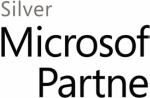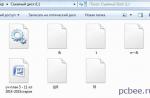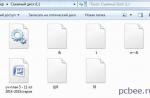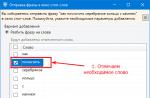Questo post raccoglierà informazioni sulla struttura di WordPress in un modo o nell'altro. La struttura del database e le tabelle nel database: perché sono e cosa è archiviato in esse. La struttura delle cartelle, quali file contengono, lo scopo di questi file e directory. Elenco di ruoli, funzioni e altro.
Le informazioni sono state trasferite dalla voce "Note, trucchi e hack di WordPress", che è cresciuta così tanto da dover essere già suddivisa.
- Amministratore- accesso assoluto alla gestione di temi, utenti, plugin, impostazioni, pagine, post, categorie, commenti, export-import di contenuti.
- Editore- modifica, creazione, eliminazione di contenuti propri e di altre persone, moderazione di commenti, modifica di categorie, eliminazione, modifica, pubblicazione di pagine, record propri e di altre persone, caricamento di file.
- Autore- creare, modificare, pubblicare ed eliminare solo i tuoi contenuti - record. Impossibile creare pagine. Ha i diritti per caricare immagini, file e qualsiasi materiale.
- Collaboratore- può aggiungere nuovi contenuti - ingresso, senza diritto di pubblicazione. Può modificare ed eliminare le tue bozze. Non è possibile aggiungere immagini a un post, utilizzando solo il codice HTML che si collegherà all'immagine. I partecipanti possono anche vedere le registrazioni nella console.
- Abbonato- puoi consentire agli abbonati di vedere post e pagine private senza plug-in o codice aggiuntivi.
Struttura delle tabelle nel database wordpress:
- wp_commentmeta - per i metadati dei commenti
- wp_comments - commenti
- wp_links - deprecato memorizza le informazioni inserite nella sezione dei link di WordPress
- wp_options - tutto nella sezione delle opzioni del pannello di amministrazione è archiviato in questa tabella, impostazioni del sito
- wp_postmeta - post metadati
- wp_posts - post, pagine, loro revisioni e elementi di navigazione
- id - post, pagine, revisioni
- post_author - ID utente - autore.
- data_post - data di pubblicazione
- post_date_gmt - data di pubblicazione in GMT
- post_content - contenuto del post
- post_title - titolo del post
- post_excerpt - descrizione del post
- post_status – stato del post: pubblica, bozza, bozza automatica, eredita
- comment_status - "aperto" se è consentito commentare un post e "chiuso" in caso contrario.
- ping_status
- post_password - la password per leggere il post se è protetto da password
- post_name - alias post da utilizzare nei collegamenti CNC.
- to_ping
- ping
- post_modified - data dell'ultima modifica del post
- post_modified_gmt - data dell'ultima modifica del post in GMT
- post_content_filtrato
- post_parent - ID della voce del post padre, se non c'è un genitore, il valore è 0
- guid - URL di immissione nel formato http://site/?p=id per i post o http://site/categoria/test/nome - per le pagine
- menu_order - zero per il post, l'ordine delle pagine, utilizzato per determinare l'ordine delle pagine
- post_type - tipo di post, può essere: post - post, pagina - pagina, revisione - versione salvata della pagina o del post, allegato - media, ad esempio pagina immagine
- post_mime_type
- comment_count - numero di commenti sul post
- wp_terms - contiene principalmente informazioni su termini/tassonomie (categoria, categoria di collegamento, etichetta, menu)
- term_id - ID termine (ad es. categoria)
- nome - nome del termine
- slug - come verrà scritto il termine nel collegamento
- wp_term_relationships - relazioni tra post e categorie, tag e altre tassonomie
- object_id - ID post, collegamenti
- term_taxonomy_id - id della categoria o qualsiasi altro termine della tassonomia (categoria, categoria di collegamento, etichetta)
- term_order - utilizzato per l'ordinamento
- wp_term_taxonomy - descrive il tipo di un termine particolare
- term_taxonomy_id - ID tassonomia
- term_id - ID termine
- tassonomia - tipo di tassonomia: categoria, link_category, post_tag, nav_menu
- genitore - termine padre, se ad esempio una categoria è nidificata all'interno di una categoria
- count - il numero di oggetti (post, link) associati alla tassonomia
- wp_usermeta - diritti utente e informazioni aggiuntive sugli utenti registrati
- wp_users - tutti gli utenti
Struttura del file Wordpress
La directory principale contiene le seguenti cartelle e file di cartelle:
- wp-config.php- questo file php contiene il nome del database e la password, la codifica, il prefisso della tabella, la lingua, la dimensione della cache, molti altri parametri possono essere aggiunti al file.
- File .htaccess- un file di configurazione aggiuntivo per il web server Apache, oltre a server simili. Consente di impostare un gran numero di parametri e autorizzazioni aggiuntivi per il funzionamento del server Web in directory separate.
- wp-include- nucleo di wordpress. La cartella viene sovrascritta ad ogni aggiornamento.
- wp-admin- File CSS, JavaScript e PHP che forniscono la console di amministrazione. La cartella viene sovrascritta ad ogni aggiornamento.
- contenuto wp- contiene cartelle utente ed è composto da cartelle:
- lingue - contiene i file di traduzione del motore in formato .mo e .po
- plugin - plugin installati
- temi- modelli installati, deve essere installato almeno un modello. Può contenere le seguenti cartelle e file:
- index.php - template della pagina principale del sito, carica anche il file della barra laterale. File richiesto, nella radice della cartella del modello
- style.css - file richiesto, responsabile degli stili CSS del modello, nella radice della cartella del modello
- header.php - il file responsabile della visualizzazione dei dati nella sezione e menu principale
- sidebar.php - il file è responsabile della generazione di colonne laterali (aggiuntive). Fondamentalmente, i titoli, i tag, i banner vengono visualizzati qui.
- footer.php - il file è responsabile della visualizzazione del footer, del menu in basso, dei diritti d'autore e della chiusura dei tag HTML
- single.php - responsabile della visualizzazione dei singoli post.
- page.php - responsabile della visualizzazione delle singole pagine (ad esempio, "Contatti", "Chi siamo", ecc.)
- archive.php - responsabile della visualizzazione della pagina dell'archivio dei post
- category.php - genera una pagina che mostra i post per categoria
- tag.php - modello di pagina che mostra un elenco di pubblicazioni per tag
- commenti.php - il file descrive la visualizzazione dei commenti
- functions.php è un file aggiuntivo con codice PHP, grazie al quale puoi abilitare o disabilitare, aggiungere o rimuovere determinate funzionalità. Il codice personalizzato viene spesso aggiunto a questo file se è necessario migliorare qualcosa.
- /css/ - questa cartella può contenere file CSS aggiuntivi
- /js/ - cartella con file JavaScript
- /images/ - la cartella contiene le immagini incorporate nel modello
- /lingue/ - la cartella contiene i file di traduzione del tema
- caricamenti - file multimediali: immagini, musica, documenti, ecc.
Tag modello in WordPress
I tag modello sono funzioni PHP in WordPress per la visualizzazione di informazioni o per la creazione di un blog, ad esempio wp_list_pages() - visualizza un elenco di pagine come collegamenti.
Nello stesso wordpress, i tag template sono descritti nei seguenti file:
- wp-includes/author-template.php - tag del modello associati all'autore
- wp-includes/bookmark-template.php - tag modello relativi ai segnalibri
- wp-includes/category-template.php - tag modello su tutte le condizioni e tassonomia, incluse categorie e tag
- wp-includes/comment-template.php - file per i tag del modello della sezione dei commenti
- wp-includes/link-template.php - tag modello per link (permalink, link allegati, link archivio, ecc.)
- wp-includes/nav-menu-template.php - tag modello per il menu di navigazione
- wp-includes/post-template.php - tag modello associati ai post
- wp-includes/post-thumbnail-template.php - file per i tag del modello relativi alle miniature dei post
- wp-includes/general-template.php - file per altri tag modello che possono essere utilizzati ovunque
Un cheat sheet su come funziona un sito WordPress.
La directory principale di WordPress contiene tre cartelle: contenuto wp, wp-include e wp-admin insieme a una serie di diversi file PHP necessari per le operazioni di base di WP. Il più significativo di questi file è " wp-config.php". Modificando questo file, puoi aggiungere una serie di opzioni chiave di personalizzazione di WordPress che non sono disponibili dalla console di amministrazione. Anche nella radice del sito sono presenti altri file di sistema (ad esempio, wp-settings.php, wp-config.php) che influiscono sulle impostazioni del sito.
Consideriamo brevemente l'anatomia del motore di WordPress e di cosa sono responsabili determinati file e cartelle.
wp-admin
Questa cartella contiene vari file come CSS, JavaScript e PHP che forniscono le funzionalità della console e del backend del sito.
contenuto wp
La cartella wp-content contiene tutti i dati utente caricati ed è suddivisa in altre sottocartelle:
- le lingue
- plugin
- temi
- caricamenti
Cartella " le lingue» contiene i file di traduzione e localizzazione del motore nei formati .mo e .po. Se vuoi, devi partire da questa cartella.
Catalogare " temi» contiene tutti i temi scaricati (modelli).
Puoi caricare molti temi in questa cartella, ma puoi attivare un solo tema (non contare alcuni plugin che ti consentono di attivarne di più). Inoltre il catalogo temi» non può essere vuoto, poiché WordPress richiede almeno!
La cartella predefinita è " temi” contiene già due temi all'interno: Twenty Thirteen e Twenty Fourteen.
Allo stesso modo," plugin' viene utilizzato per memorizzare i plug-in installati sul tuo sito. A differenza del catalogo temi", questa directory può essere vuota e WordPress funzionerà correttamente senza utilizzare plug-in di terze parti. Puoi anche attivare tutti i plugin che vuoi (sebbene sia buona norma installare solo i plugin di cui hai bisogno, poiché il numero di plugin che hai installato influisce sulla velocità del tuo sito).
Tutte le immagini (e altri file multimediali) sono archiviate nella cartella " caricamenti”, suddivisi per anno, mese e/o giorno. Questa cartella è un database per tutti i contenuti non testuali: immagini, video, MP3, PDF, ecc.
Immediatamente dopo l'installazione della cartella WordPress " caricamenti” non lo sarà, verrà creato automaticamente dopo aver iniziato a caricare i file multimediali tramite la console.
wp-include
Cartella " wp-include"contiene tutti i file di base e necessari per eseguire WordPress attraverso il frontend (interfaccia utente). La cartella contiene file immagine PHP, CSS, JavaScript e WordPress che forniscono le funzionalità di base del software. In altre parole, è il cuore del motore di WordPress.
Cartelle wp-admin e wp-include sono le cartelle principali di WP, quindi è preferibile non avere nulla in esse non modificare. Ogni volta che aggiorni WordPress, i file in queste cartelle cambiano e le tue modifiche andranno perse.
Anatomia di un tema
Passiamo ora dalla struttura del core del WP all'anatomia del tema (template)
Il percorso dei file del tema è il seguente /contenuto-wp/temi/nome-tema/.
La struttura delle cartelle principali di un tema può includere cartelle come:
- /css/ – File di stile CSS utilizzati dal tema; IMPORTANTE: file style.css dovrebbe essere inserito radice cartella del tema
- /js/ - File JavaScript
- /images/ - memorizza le immagini incorporate nel tema
- /lingue/ – la directory memorizza i file di traduzione del tema
Sono necessari solo due file principali:
- index.php - il file che crea il blog
- style.css - stile del blog
Tuttavia, la maggior parte dei temi include anche altri file.
Analizziamo brevemente i principali:
- header.php- un file globale che mostra i metadati della pagina nella sezione e il menu di livello superiore.
- sidebar.php- questo file è responsabile della generazione della barra laterale del sito. Fondamentalmente qui vengono visualizzati: un elenco di intestazioni (categorie), voci recenti, tag, banner vari.
- footer.php- questo file è responsabile della visualizzazione del piè di pagina, del menu in basso, del copyright e della chiusura dei tag HTML.
- index.php Questo è il modello di pagina principale del sito. Per impostazione predefinita, questo file mostra un elenco di post recenti e carica le informazioni da sidebar.php (barra laterale).
- singolo.php- Responsabile della visualizzazione dei singoli post. Il file contiene un ciclo che richiede un solo post e ne genera l'output.
- pagina.php– genera pagine separate (statiche) (ad esempio, "Contatti", "Chi siamo", ecc.)
- archivio.php– questo file è responsabile della visualizzazione della pagina di archivio dei record
- categorie.php– genera un modello di pagina che visualizza i post per categoria
- tag.php– modello di pagina che mostra un elenco di post per tag
- commenti.php- questo file controlla l'output dei commenti
- funzioni.php- consente di aggiungere codice PHP personalizzato e può influenzare gli elementi principali del tema. Aggiunge funzionalità e migliora il tuo sito. Funziona come un plugin per WordPress.
- style.css- Il foglio di stile CSS principale del tema.
Questi sono i file principali che possono essere presenti nel tema. può contenere altri file e alcuni anche un paio. Tutto dipende dallo sviluppatore del tema e dal suo desiderio di mettere a punto il sito.
Vuoi saperne di più sulla struttura dei file di WordPress? Che dire del software principale di WordPress, dei temi, dei plug-in e di tutti i caricamenti degli utenti archiviati sul sito? Parlerò di tutto questo in questo articolo.
Perché hai bisogno di conoscere la struttura dei file di WordPress?
Molti utenti iniziano a lavorare con WordPress senza avere idea dei suoi file e directory, il che è molto negativo. Dopotutto, conoscere i file e le directory di WordPress, dove, cosa e perché è archiviato, può aiutare a risolvere molti problemi comuni senza un aiuto esterno.
In questo articolo imparerai:
- Quali file e directory sono root.
- Dove vengono archiviate le immagini e i caricamenti multimediali di WordPress.
- Dove vengono archiviati temi e plug-in WordPress.
- Dove sono archiviati i file di configurazione.
Ora passiamo all'apprendimento della struttura dei file di WordPress.
Accesso a file e directory di WordPress
Per iniziare, accedi al tuo server WordPress tramite un client FTP. Per ulteriori informazioni, leggi Come utilizzare FTP per caricare file WordPress (in corso). Un'alternativa più semplice all'FTP è File Manager (un'applicazione web con un pannello di amministrazione cPanel integrato). Una volta effettuato l'accesso a WordPress tramite FTP o File Manager, vedrai la struttura di file e directory simile a questa:

La casella rossa evidenzia i file radice di WordPress. Il corretto funzionamento del sito dipende da questi file, in nessun caso non modificare nulla in essi.
Ecco un elenco di quei file e cartelle nella directory principale:
- wp-admin
- wp-include
- wp-activate.php
- wp-blog-header.php
- wp-commenti-post.php
- wp-config-sample.php
- wp-cron.php
- wp-links-opml.php
- wp-load.php
- wp-login.php
- wp-mail.php
- wp-settings.php
- wp-signup.php
- wp-trackback.php
File di configurazione
La directory principale di WordPress memorizza alcuni file di configurazione speciali. Questi file contengono impostazioni importanti specifiche per il tuo sito WordPress.

- .htaccess è un file di configurazione del server, WordPress lo utilizza per gestire i permalink e .
- wp-config.php dice a WordPress come connettersi al database. Imposta anche alcune impostazioni importanti.
- index.php è un file di indice che fondamentalmente carica e inizializza tutti i file di WordPress quando un utente richiede una pagina.
A volte diventa necessario modificare i file wp-config.php o .htaccess. Allo stesso tempo, sii estremamente attento e attento. Qualsiasi piccolo errore può rendere il tuo sito non disponibile. Ecco perché, prima di modificare qualsiasi cosa qui, assicurati di fare copie di backup di questi file. Se non vedi il file .htaccess nella directory principale, leggi le istruzioni sul motivo per cui il file .htaccess non è visibile nella directory principale (in corso).
A seconda della tua installazione di WordPress, potresti avere o meno i seguenti file nella tua directory principale:
- robots.txt: contiene tutte le istruzioni per eseguire la scansione dei robot di ricerca
- Favicon.ico - Il file favicon è talvolta generato dagli host stessi.
WordPress memorizza tutti i download, i plug-in e i temi nella cartella wp-content.

Diamo un'occhiata all'interno della cartella wp-content per capire come funziona e cosa puoi fare qui.

- temi
- plugin
- caricamenti
WordPress memorizza i temi del sito Web nella cartella /wp-content/themes/. È possibile modificare il file del tema, ma in genere non è consigliabile. Non appena aggiorni la versione del tema del sito, tutte le modifiche verranno registrate durante questo aggiornamento. Ecco perché si consiglia di personalizzare il tema principale.
Tutti i plugin scaricati e installati WordPress vengono archiviati nella cartella /wp-content/plugin/. Non è consigliabile modificare i file del plug-in a meno che tu non abbia creato tu stesso un plug-in per le esigenze del sito.
In molte istruzioni di WordPress puoi vedere i codici che vengono inseriti nel sito. È meglio aggiungerli al file functions.php del tuo tema figlio o a un plug-in specifico del sito.
WordPress memorizza tutte le immagini e i caricamenti multimediali in una cartella /contenuto-wp/caricamenti/. Per impostazione predefinita, sono archiviati in cartelle secondo il principio /anno mese/. Ogni volta che esegui il backup del tuo sito, non dimenticare questa cartella.
Puoi scaricare copie del core, dei temi e dei plug-in di WordPress dalle loro fonti, ma se perdi la cartella di download, sarà difficile ripristinarla senza un backup.
La directory wp-content memorizza anche altre cartelle standard, come:
- lingue: tutti i file di lingua dei siti non in inglese sono archiviati in questa cartella.
- upgrade è una cartella temporanea creata da WordPress durante l'aggiornamento di una versione del sito web.
wp-content memorizza anche le cartelle create dai plugin. Ad esempio, lo screenshot sopra mostra la cartella della galleria creata da . Alcune di queste cartelle possono contenere file molto importanti. Ad esempio, la cartella "galleria" memorizza tutte le immagini. Eseguire sempre il backup di tali cartelle per evitare di perdere dati importanti.
Altre cartelle contengono file che puoi eliminare in sicurezza. Ad esempio, W3 Total Cache o WP Super Cache possono archiviare i file memorizzati nella cache nelle loro cartelle.
È tutto. Spero che questo articolo ti abbia aiutato a capire la struttura dei file di WordPress.
Non dimenticare di iscriverti al mio canale YouTube, trovami su VKontakte e su Twitter.
In questo post parleremo di quali sono i nomi dei file dei temi di WordPress e ognuno di essi è responsabile della visualizzazione di quale pagina del sito. Questo è molto importante, necessario e allo stesso tempo molto semplice per la comprensione, la conoscenza. Tutti coloro che lavorano con WordPress dovrebbero averli. La struttura dei file del tema di WordPress e l'ordine in cui sono inclusi (gerarchia) sono descritti in dettaglio di seguito.
Ho menzionato la gerarchia dei file del tema nell'articolo Tag condizionali in WordPress. E di seguito è lo stesso, solo in modo più dettagliato e più chiaro.
Connessioni ai file del tema (teoria)
La gerarchia, in questo caso un controllo sequenziale, indica che più nomi di file sono adatti per visualizzare una pagina del sito. Il controllo del file che verrà utilizzato va uno per uno. Quelli. c'è un elenco di file, ognuno di essi viene controllato a turno per verificarne l'esistenza fisica, non appena viene trovato un file esistente, il controllo si interrompe e il file trovato viene utilizzato come modello.
Ad esempio, andiamo alla pagina della categoria Plugin con il tag plug-in e l'ID 25 - http://example.com/category/plugins . Quindi, per generare il codice per questa pagina, WordPress verificherà a sua volta la presenza dei seguenti file (il controllo si interromperà sul primo file esistente):
- categoria-plugins.php
- categoria-25.php
- categorie.php
- archivio.php
- index.php
Lo schema completo per tutti i tipi di pagine e i relativi file è simile al seguente:
Un altro diagramma, forse è più chiaro (vecchio):

Tipi di pagina e nomi di file
Di seguito è riportato un elenco di pagine e dei file del tema responsabili. Questa sezione dipinge un'immagine della gerarchia dei file del tema, che è leggermente più alta.
Di seguito è riportata la pagina del sito e il corrispondente elenco di file PHP. Tali file dovrebbero trovarsi nella cartella principale del tema.
Inserimenti
Pagina (pagina di registrazione)
- (qualsiasi_nome).php (quando viene utilizzato un modello di pagina)
- pagina-(etichetta_post).php
- pagina-(post_id).php
- pagina.php
- singolare.php
- index.php
Record (record post)
- singolo-post-(etichetta_post).php
- single-post.php
- singolo.php
- singolare.php
- index.php
Tipo di post personalizzato
- (any_name).php (per il tipo di albero abilitato per i modelli. Dal WP 4.7)
- singolo-(tipo_post)-(etichetta_post).php
- singolo-(tipo_post).php
- singolo.php
- singolare.php
- index.php
L'allegato
- (start_tipo_MIME).php
- (tipo_MIME_fine).php
- (tipo_MIME_inizio)-(tipo_MIME_fine).php
- allegato.php
- single-attachment-(attachment_label).php (ti permette di specificare un modello per una singola immagine)
- single-attachment.php (lo stesso di attachment.php)
- singolo.php
- singolare.php
- index.php
Per inizio e fine di un tipo MIME si intende la prima e l'ultima parte del tipo MIME, separate da / . Ad esempio, il tipo MIME di un file di testo è "text/plain", il che significa che verificherà la presenza di text.php , quindi plain.php , quindi text-plain.php .
Archivi
404 pagina
- 404.php
- index.php
Pagina di ricerca
- ricerca.php
- index.php
Pagina principale
- front-page.php
- (logica della pagina permanente se viene selezionata una pagina per la pagina principale)
- home.php
- index.php
Pagina del blog
La pagina del blog viene visualizzata quando viene selezionata una pagina permanente per la pagina principale
- home.php
- index.php
Incorporamenti
I modelli di incorporamento vengono utilizzati quando viene richiesta una voce tramite l'API REST. Gli incorporamenti sono stati introdotti nella versione 4.5 e ti consentono di incorporare i tuoi post nei siti di altre persone. Vedi get_post_embed_url()
- embed-(post-type)-(post_format).php
- embed-(tipo di post).php
- incorporare.php
Per modificare solo il contenuto incorporato, puoi creare il file embed-content.php nel tema e descrivere l'HTML lì. L'HTML originale è nel file del motore /wp-includes/theme-compat/embed-content.php
Come funziona
Il file core wp-includes/template-loader.php è responsabile di tutta la logica: quale file includere. Se guardi, tutto è descritto in esso. Ma questa lezione non è particolarmente interessante, quindi la firmerò.
In primis. template-loader.php viene incluso dopo il caricamento dell'intero ambiente WordPress. Dopo che il file wp-load.php è stato completato e la richiesta principale è stata elaborata, la funzione wp(). Quelli. template-loader.php è incluso alla fine dello script PHP...
Primo l'hook template_redirect si attiva. In questo hook, puoi fare alcuni controlli e, se necessario, reindirizzare a un altro URL. In esso, è necessario terminare lo script con die() . Quelli. se questo hook cambia qualcosa, allora il lavoro del file template-loader.php dovrebbe finire qui e noi “voliamo via” in qualche altra pagina.
Ciao cari lettori! Oggi ho deciso di toccare una questione molto importante dell'algoritmo di azione WP quando si interagisce con i modelli. Questo è rilevante, poiché comprendere le sfumature del lavoro del motore con i file responsabili delle parti componenti ti consentirà di apportare rapidamente e correttamente le modifiche necessarie.
In futuro, dovrai più volte modificarne uno esistente o creare una nuova pagina sul tuo blog o sito web, te lo assicuro. Anche se installi correttamente un tema particolare, non c'è assolutamente alcuna garanzia che tutto sia adatto a te. E se all'improvviso sei subito soddisfatto di tutto, nel tempo hai ancora voglia di correggere qualcosa o cambiarlo radicalmente.
Alla fine, la conoscenza non è mai superflua, farà risparmiare non solo tempo prezioso, ma anche denaro, poiché puoi fare da solo il più necessario, urgente e che richiede un intervento tempestivo e non rivolgerti a specialisti per ogni piccola cosa.
Come installare un tema e modificare i modelli di WordPress
Se segui il link fornito all'inizio di questa pubblicazione, imparerai come attivare i temi predefiniti, nonché come scaricarli da risorse di terze parti e installarli tramite lo stesso pannello amministrativo.
Tuttavia, se vuoi comprendere l'intera essenza del lavoro con il sito e acquisire ulteriori conoscenze, dovresti farlo prova a scaricare e installare prima il tema usando un client FTP(Io, per esempio, uso ).
Questo programma ti consente di eseguire qualsiasi azione con file che si trovano sia sul computer locale che su un server di hosting remoto (leggi di cosa si tratta e come ottenere un posto per il tuo progetto), dove "vive" il tuo sito.
Ho già dato i miei consigli su dove è meglio scegliere temi gratuiti ea pagamento (nello stesso materiale, il cui collegamento è presentato all'inizio dell'articolo). In breve, noto che è auspicabile scaricare da siti ufficiali, ad esempio, da qui o da qui. Innanzitutto, scarica il tema sul tuo computer, quindi segui questi passaggi:
- Decomprimere l'archivio facendo clic destro su di esso e selezionando l'operazione appropriata;
- Dopo aver ottenuto l'accesso FTP ai file del tuo sito, carica la cartella ottenuta dopo averla decompressa nell'hosting in temi della directory (cartella).
Fondamentalmente, dopodiché, viene installato il tema WordPress. Per collegare il design al tuo sito, devi solo attivarlo nel pannello di controllo. In futuro sarà possibile modificare i file dei modelli di pagina attraverso lo stesso pannello di amministrazione accedendo alla sezione "Aspetto" - "Editor":

Lì, sul lato destro, c'è un elenco di tutti i modelli inclusi in questo tema. In futuro, se necessario, potrai utilizzare questo editor per modificare l'aspetto delle pagine del tuo sito. Ma! Inizialmente, non consiglio di utilizzare questo strumento, soprattutto per i principianti, perché in caso di errore, puoi facilmente "mettere giù" il tuo sito, dopodiché puoi dedicare molto tempo e nervi alla ricerca della causa.
Molto più comodo da questo punto di vista, che stabilisce anche una connessione FTP, ha l'evidenziazione della sintassi e, in caso di errore, permette di restituire il contenuto originale dei file in più passaggi. Tuttavia, giudica tu stesso. Ecco la visualizzazione della pagina web nella sezione dell'editor dei modelli dell'amministratore di WordPress:

Ed ecco l'interfaccia di editing che offre Notpad Plus Plus:

Come puoi vedere, la differenza è ovvia e anche con un confronto superficiale, un editor di terze parti vince con un vantaggio schiacciante. Ebbene, quando proverai tutte le funzionalità di Notepad++, tutti i dubbi rimanenti saranno completamente fugati.
E inoltre. Ti consiglio di modificare i template di WordPress su un server locale, cioè sul tuo computer (qui Denver, e ancora meglio, Open Server ti aiuterà). Abbiamo apportato tutte le modifiche necessarie, l'abbiamo testato e quindi abbiamo caricato i file sull'hosting. Sperimentare con un sito "live" può essere costoso.
Struttura dei file dei modelli di pagina
Ora diamo un'occhiata a quali file e modelli possono essere inclusi nel tema scaricato, il cui compito è determinare il volto del tuo progetto, ovvero l'aspetto di tutte le sue pagine visualizzate nel browser. Dopo aver installato il tema, otterrai il percorso della sua directory:
tuo_sito/wp-content/themes/tuo_nome_tema
Per il mio blog in una cartella con uno dei temi installati, questo percorso è simile al seguente:
Sito web/contenuto wp/temi/paese
Se visualizzata nella finestra dell'editor di Notepad++, la cartella contenente tutti i file del tema di WordPress apparirà così:

La struttura comprende file con estensione .php, tra i quali è possibile individuare esattamente modelli progettati per visualizzare pagine intere, che sono le principali, ovvero sono presenti in quasi tutti i temi, come la pagina principale (index.php), la pagina dei post (single.php), le pagine statiche (page.php).
Tuttavia, ci sono modelli che sono responsabili della visualizzazione di una pagina Web appositamente predisposta. Ad esempio, sul mio blog una volta esisteva la pagina, per installarla è stato creato il file mail.php.
Inoltre, sono disponibili modelli necessari per progettare singole parti visualizzate su tutte le pagine del sito. Questa è un'intestazione, o intestazione (header.php), colonna sinistra e/o destra, altrimenti barra laterale (sidebar.php), footer o footer (footer.php). Schematicamente, un tale disegno con aree di pagina può essere rappresentato come segue:

Come puoi vedere dallo screenshot, se l'intestazione, la barra laterale, il piè di pagina di qualsiasi pagina hanno lo stesso aspetto, dipenderà dal tipo di pagina web, che sarà determinato dal file corrispondente con estensione .php.
Allo stato attuale, il motore di WordPress ti consente di visualizzare diversi contenuti a piè di pagina, intestazione e barra laterale nelle pagine principali, statiche e dei post e alcuni temi moderni ti consentono di personalizzarlo tramite il pannello di amministrazione.
Gerarchia dei modelli di WordPress e sequenza delle pagine
Cercherò di esaminare brevemente i punti e spiegare in quale sequenza WordPress visualizza questa o quella pagina Web, dato il suo posto nella scala gerarchica delle priorità.
Il punto è che dentro ogni tema inizialmente ha il proprio set di file, alcuni di quelli comuni potrebbero mancare. Ad esempio, potrebbe non esserci un modello category.php responsabile della visualizzazione delle categorie (categorie). In questo caso WordPress interagisce con il file index.php e il design della pagina della categoria sarà esattamente lo stesso di quello principale.
Cominciamo con la home page. La priorità è data qui Casa. Ovvero, la sequenza con cui WordPress interagirà con il template è la seguente: la richiesta Home avviene prima, se non ce n'è, WordPress fa riferimento a modello principale Indice:
- Casa (priorità assoluta);
- indice.
Se viene creato un singolo post del blog, il cui modello predefinito è Single, allora la sequenza sarà:
- Singolo-(tipo_post). Diciamo che se in un caso particolare il tipo di post è prodotto, allora WP farà riferimento al template single-product.php;
- separare;
- indice.
Per una pagina statica Pagina la gerarchia è la seguente:
- Modello personalizzato (un modello personalizzato creato appositamente per una pagina Web specifica);
- Pagina-(lumaca). Qui slug è il nome breve (alias) della pagina. Ad esempio, se il tema contiene un file chiamato page-recent-news, WP farà riferimento ad esso;
- Pagina-(id). Se una pagina web è identificata da uno specifico identificatore (id) 12, allora sarà la successiva nella gerarchia, se quanto sopra non è disponibile;
- Pagina;
- indice.
Per visualizzare la pagina delle categorie, WordPress cercherà un file specifico, quindi cercherà per ID. Se tali modelli non esistono, allora modello di categoria generico, quindi in ordine decrescente Archivio e Indice:
- Categoria-(lumaca);
- categoria-(id);
- categoria;
- Archivio (archivio);
- indice.
Un'immagine simile emerge per il tag (etichetta). Prima di tutto un template speciale, poi basato su id, poi Etichetta, Archivio e Indice:
- Tag-(lumaca);
- Tag-(id);
- archivio;
- indice.
- autore;
- archivio;
- indice.
Andiamo avanti, non è rimasto molto. È possibile avere una pagina di archivio temporanea Data. In questo caso, WP cercherà Archivio dopo che ha fallito, seguito da Indice:
- Data;
- archivio;
- indice.
La stragrande maggioranza delle risorse utilizza una pagina di ricerca, determinata da un modello Ricerca. In caso di sua assenza - il file del modello principale Indice:
- ricerca;
- indice.
- indice.
Infine, è possibile che il tema che hai installato abbia una pagina web separata per la visualizzazione dei prodotti di varie applicazioni (video, audio, immagini). In questo caso, la gerarchia dei modelli è la seguente:
- Immagine, video, audio;
- applicazione;
- attaccamento;
- indice.
È tutto per oggi. Questo post può essere un punto di partenza per capire come funziona WordPress e la base per successivi articoli su questo argomento. Pertanto, sei libero di iscriverti a nuove pubblicazioni che promettono di essere molto interessanti e informative. E infine, come al solito, il video: